Im Februar habe ich euch die Mac-App SF Symbols empfohlen. Diese befand sich damals in der Version 3.2 und war mit Betriebssystemen ab macOS 10.15 Catalina kompatibel. Sie hielt über 3.300 Symbole aus der Schriftart San Francisco bereit. Das Besondere an der ganzen Sache: es handelt sich um eine App für Entwickler/innen, die man kostenlos von Apples Developer-Seite herunterladen kann. Nun gibt es die Beta für die SF Symbole App in der Version 4. Diese bietet über 4.000 Symbole, darunter neue aus den Betriebssystemen iOS 16, macOS 13 und Co.
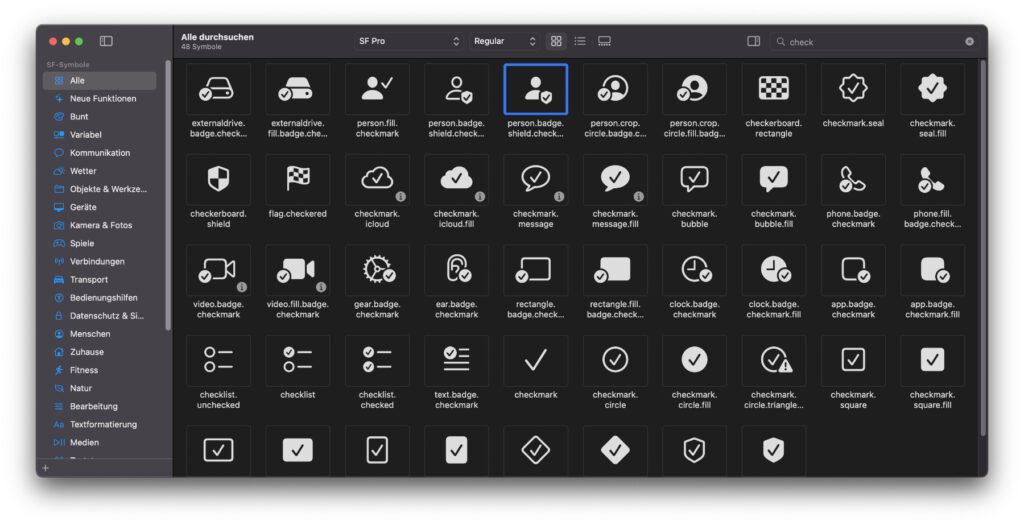
Kapitel in diesem Beitrag:
- 1 SF Symbole 4 Beta-Version mit gratis Download
- 2 Anleitungen für Entwickler/innen in der Developer App
- 3 Ähnliche Beiträge
- 4 Nintendo Today! – Neue News-App für Nintendo-Fans
- 5 Komoot verkauft: Kommt jetzt die Abo-Pflicht?
- 6 Kalender App: Kalenderwoche anzeigen an iPhone, iPad und Mac
- 7 Erinnerungen-Trick: Beim Senden von Nachrichten benachrichtigen lassen
- 8 iPhone-Trick: Podcast an aktueller Wiedergabestelle mit Kontakten teilen
- 9 Apple Music Classical lässt sich per Browser als Web-App verwenden
- 10 Anleitung: Mac Schlüsselbundverwaltung in neuen macOS-Versionen öffnen
- 11 Apple Arcade: Nächstes Update bringt echte Spiele-Klassiker mit
SF Symbole 4 Beta-Version mit gratis Download
Nachgeschaut, ob es ein Update für SF Symbole (deutscher Name, der englische Name ist „SF Symbols“) gibt, habe ich wegen diesem Beitrag: Safety Check ab iOS 16 – Schutz vor Verfolgung durch Personen mit digitalen Zugriffen. Für diesen wollte ich ein iPhone-Stockfoto mit dem Symbol für den „Safety Check“ versehen. Nur leider fand ich das Symbol auch bei der Eingabe verschiedenster Suchbegriffe nicht in der App. Also schaute ich auf die Developer-Webseite von Apple und fand heraus, dass im Rahmen der WWDC22 die Beta-Version von SF Symbole 4 veröffentlicht wurde. Also schnell heruntergeladen, installiert und das passende Icon herausgesucht.
SF Symbole 4 Beta für macOS 11 Big Sur und neuer: Gratis Download
Anleitungen für Entwickler/innen in der Developer App
Auf der oben verlinkten Download-Seite findet ihr weiter unten auch Links zu Videos von der WWDC22. Dabei handelt es sich um Workshops rund um die hier vorgestellte App, welche in der Developer App wiedergegeben werden. Zum Beispiel wird gezeigt, wie verschiedene Farben auf Symbole angewendet werden können. Auch wird gezeigt, wie man schnell und einfach die richtigen Symbole für das eigene App-Projekt findet und verwaltet. Falls ihr also an einer App arbeitet und die Apple-eigenen Symbole und Icons für das UI nutzen wollt, dann ist SF Symbols die richtige Quelle dafür. Oder eben auch für die Bilder, mit denen ihr in einem Apple Blog einzelne Beiträge grafisch untermalt.
Ähnliche Beiträge
Johannes hat nach dem Abitur eine Ausbildung zum Wirtschaftsassistenten in der Fachrichtung Fremdsprachen absolviert. Danach hat er sich aber für das Recherchieren und Schreiben entschieden, woraus seine Selbstständigkeit hervorging. Seit mehreren Jahren arbeitet er nun u. a. für Sir Apfelot. Seine Artikel beinhalten Produktvorstellungen, News, Anleitungen, Videospiele, Konsolen und einiges mehr. Apple Keynotes verfolgt er live per Stream.










Danke für den Tipp. Sofort runtergeladen und installiert auf Monterey und M1. Crasht leider sofort beim Start. Gibt’s da Abhilfe? Übrigens, crasht auch auf Big Sur und Intel…
Hallo Martin,
da es eine Beta ist, wäre die sinnvollste Lösung wohl, Feedback an Apple zu geben. So können die zuständigen Entwickler/innen den zugrunde liegenden Fehler finden und beheben.
Ersatzweise kannst du dir auf der Downloadseite unter „Documentation and resources“ auch den letzten Release (Version 3) herunterladen. Vielleicht funktioniert der ja.
Ich habe die v4 Beta unter macOS Monterey auf einem M1 Pro ausprobiert und sie läuft stabil. Deshalb kann ich den Fehler nicht reproduzieren und eine individuelle Lösung bieten.
MfG
Johannes
Danke Johannes, ich lade mir die alte Version runter, die hatte bislang sehr gut funktioniert. Vielleicht klappt’s ja, wenn die Version 4 aus der Beta raus ist.